Cómo descargar e instalar iOS 15 (Beta)
Las versiones más nuevas y mejoradas de la tecnología preexistente siguen llegando con nuevas actualizaciones. No hay absolutamente fin a los avances en el mundo de la tecnología. Con septiembre a la vuelta de la esquina, es muy obvio que Apple podría lanzar nuevos modelos de sus dispositivos antiguos.
Los modelos más nuevos obviamente tendrán características mejoradas y un sistema operativo mejorado, es decir, iOS 15 beta. Con esta tecnología que avanza y cambia en el mercado, ¿le gustaría quedarse atrás? La actualización de la versión de iOS es necesaria para estar a la par con las tecnologías más nuevas del mercado y necesaria para el buen funcionamiento de su dispositivo. Una actualización en la versión de iOS actúa como un botón de actualización para su dispositivo. Por lo tanto, debe saber cómo instalar iOS 15. Antes de continuar, aprendamos sobre las nuevas y emocionantes funciones que trae iOS 15.
iOS 15 nuevas funciones:
- Una versión remodelada para notificaciones de aplicaciones.
- Una función de enfoque para reducir las distracciones y concentrarse en aumentar la productividad.
- Una característica para reconocer el texto de las imágenes.
- Sección de tarjetas de identificación en la aplicación de billetera incorporada.
- Función de privacidad mejorada.
- Una versión remodelada de Safari, Maps, Weather.
Ahora que sabemos qué nuevas funciones obtiene al descargar iOS 15 beta. Comprendamos cómo descargar iOS 15 para estar al día con la última tecnología del mercado.
Parte 1: asegúrese de que sus dispositivos sean compatibles con iOS 15
Cada vez que Apple lanza una nueva versión de iOS, está disponible solo en unos pocos dispositivos cuyo hardware puede ejecutar las funciones de ese iOS en particular. Esto se debe a que no todo el hardware es compatible con el software en las versiones más recientes de iOS. Por lo tanto, antes de actualizar su versión de iOS a iOS 15 beta, es importante asegurarse de que su dispositivo sea compatible con la nueva versión de iOS. Afortunadamente, iOS 15 es compatible con todos los dispositivos que pueden ejecutar iOS 14 e iOS 13. Esto también incluye las versiones anteriores del iPhone, como el iPhone SE y el iPhone 6. A continuación se muestra la lista de dispositivos con los que iOS 15 beta es compatible.
- iPhone 12
- iPhone 12 mini
- iPhone 12 Pro
- iPhone 12 Pro Max
- iPhone 11 Pro
- iPhone SE (2020)
- iPhone 11 Pro Max
- iPhone 11
- iPhone XS
- iPhone XS Max
- iPhone XR
- iPhone X
- iPhone 8
- iPhone 8 Plus
- iPhone 7
- iPhone 7 Plus
- iPhone 6
- 6s iPhone Plus
- iPhone SE (2016)
- iPod touch (generación 7th)
Si posee alguno de los servicios mencionados anteriormente, no debe preocuparse por actualizar a iOS 15 beta. ¡Puedes hacerlo en unos minutos!
Parte 2: Preparativos para actualizar a iOS 15
Antes de actualizar su versión anterior de iOS a la versión beta de iOS 15, debe preparar su iPhone. ¡Así es como puedes hacerlo!
1. Asegúrate de que tu iPhone esté completamente cargado
Las actualizaciones de la versión de iPhone a menudo tardan un tiempo en actualizarse. Esto se debe a que, cuando el iPhone se actualiza, es necesario descargar varios programas nuevos. Este es un proceso que requiere mucha batería y consume mucha energía. De hecho, incluso antes de instalar una nueva actualización, el iPhone debe tener al menos un 30 por ciento de batería. Sin embargo, se recomienda asegurarse de que su iPhone tenga al menos el 50 por ciento de la batería.

2. Mantenga suficiente espacio libre
Bueno, ninguno de los usuarios de iPhone sería desconocido para los problemas de espacio del iPhone. Cuando se actualiza la versión de iPhone, es necesario descargar varias características nuevas. Obviamente, esto necesita suficiente espacio disponible en su dispositivo. Por lo tanto, antes de actualizar su versión de iOS a iOS 15 beta, debe asegurarse de que haya suficiente almacenamiento disponible en su dispositivo.
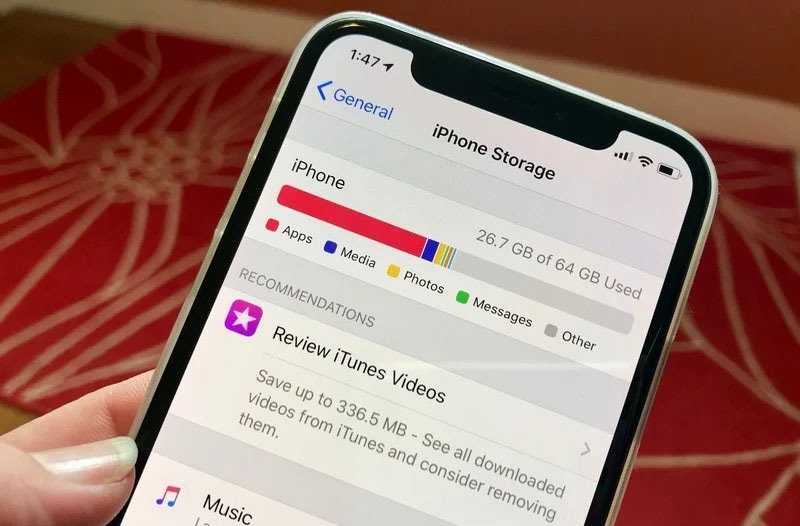
3. Haz una copia de seguridad de tus datos
Las instalaciones de software a menudo pueden tener complicaciones y contratiempos. Muchas veces, los datos preexistentes en su dispositivo pueden perderse debido a complicaciones poco comunes. Siempre existe la posibilidad de que su dispositivo tenga problemas. Siempre es aconsejable hacer una copia de seguridad de los datos de su dispositivo antes de actualizar su versión de iOS. Esto puede evitar cualquier posible pérdida de datos y proteger archivos y carpetas importantes de su dispositivo. ¡Así es como puede hacer una copia de seguridad de los datos de su dispositivo!

Método 1: use iCloud para hacer una copia de seguridad de sus datos
iCloud es uno de los servicios en la nube más confiables para realizar copias de seguridad de los datos de su iPhone. El medio de almacenamiento es la instalación interna de Apple que proporciona un espacio de almacenamiento limitado para todos los usuarios de Apple. Es muy fácil de usar y también garantiza la seguridad de los datos. Cargar datos del dispositivo en la nube y restaurarlos desde el servicio en la nube también es bastante fácil. Sin embargo, el único inconveniente de iCloud es que solo ofrece una cantidad limitada de almacenamiento. Al llegar al límite del almacenamiento designado, el usuario debe pagar para disponer de más espacio.

Método 2: use computadoras para hacer una copia de seguridad de sus datos
El uso de computadoras es otra solución óptima para realizar copias de seguridad de los datos del dispositivo. Más importante aún, también es de uso gratuito. El uso de computadoras es un método tradicional para hacer una copia de seguridad de sus datos y se usaba primitivamente antes de la introducción de iCloud. El uso de computadoras es, sin embargo, más complicado y orientado al proceso. Para guardar sus datos en la computadora, debe conectar su dispositivo a una computadora a través de un cable USB. Luego se le dará la opción de hacer una copia de seguridad de los datos en la computadora. Seleccione esta opción y, en unos minutos, se realizará una copia de seguridad de sus datos en su computadora. Para restaurar los datos, puede volver a conectar su teléfono al dispositivo de la computadora y luego elegir hacer una copia de seguridad en su iPhone.

Método 3: use DrFoneTool – Copia de seguridad del teléfono para hacer una copia de seguridad de sus datos
DrFoneTool – Copia de seguridad del teléfono es otra excelente opción para hacer una copia de seguridad de los datos de su dispositivo. No es muy sofisticado, e incluso un neófito puede usar fácilmente el software para hacer una copia de seguridad de los datos de su iPhone. ¡Usar Dr. Fone para respaldar y restaurar datos se puede hacer en poco tiempo y sin gastar un centavo! La exportación de datos desde su teléfono a un dispositivo de computadora se vuelve muy sencilla al usar DrFoneTool.

Parte 3: ¿Cómo descargar iOS 15 beta?
1. ¿Cómo descargar la beta pública?
Los desarrolladores de todo el mundo han estado descargando la versión para desarrolladores de iOS 15 beta para probar y corregir los errores en la actualización. Sin embargo, si está dispuesto a arriesgarse y probar la nueva versión de iOS de inmediato, puede optar por descargar la versión pública de iOS 15 beta. Para descargar la versión beta pública de iOS 15, siga los siguientes pasos directamente.
- Dirígete al Programa de software beta de Apple en el página web oficial y haga clic en Ingresar. En caso de que ya haya creado una cuenta, haga clic en iniciar sesión.
- Luego, acepta los términos y condiciones haciendo clic en el Botón ‘Aceptar’.
- Además, dirígete a Safari en tu iPhone y abre beta.apple.com/profile, luego inicie sesión en la misma cuenta de Apple que usó anteriormente y descargue e instale el perfil.
- Ahora diríjase a ‘Configuración’ – ‘General’ – ‘Perfil’ y luego haga clic en Programa de software iOS 15 y iPadOS 15 Beta y pulsa el botón de instalar. Ahora se le pedirá que reinicie su dispositivo.
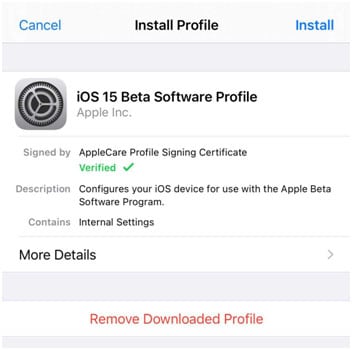
- Después de que su dispositivo se reinicie, diríjase a Configuración – General – Actualización de software, y aparecerá la versión beta pública, haga clic en descargar e instalar.
2. ¿Cómo descargar la beta del desarrollador?
Desde las últimas actualizaciones, Apple ha hecho que el proceso de resolución de errores sea de código abierto. Esto significa que cualquiera puede contribuir al proceso de corrección de errores de las nuevas actualizaciones lanzadas por Apple.
- En su dispositivo, abra developer.apple.com en Safari y luego inicie sesión en el sitio web con su ID de Apple.
- En el sitio web, abra la sección de Descargas en el menú del lado izquierdo.
- Además, desplácese hacia abajo y encontrará la versión beta de iOS 15, haga clic en el botón Instalar perfil.
- Aparecerá un mensaje emergente de reconfirmación que le preguntará si desea o no descargar un perfil a su iPhone. Haga clic en el botón Aceptar.
- A continuación, abrir la aplicación de configuración en su teléfono y haga clic en Perfil descargado Al inicio de la lista. Si esto no aparece, abra General — Perfil y haga clic en el perfil beta de iOS 14.
- Además, haga clic en el Botón de instalar en la esquina superior derecha para finalmente instalar el perfil beta de iOS 15 en su dispositivo. Se le pedirá que complete un formulario de consentimiento del desarrollador, haga clic en aceptar.
- Entonces reinicia tu dispositivo para completar el proceso de instalación.
- Una vez que su dispositivo se reinicie, abra la aplicación Configuración y diríjase a General – Actualización de software.
- Ahora podrá ver aparecer la versión beta de iOS 15: haga clic en el Botón Descargar e instalar y luego espere hasta que su software se actualice.

Parte 4: ¿Se arrepiente de actualizar a iOS 15? aquí está la solución
Muchas veces, los usuarios no disfrutan realmente de la versión mejorada de la interfaz. Prefieren volver a la versión primitiva del software. En tales casos, los usuarios pueden tener dificultades para volver a la versión anterior. ¡Bien, DrFoneTool – Reparación del sistema lo tiene cubierto! Así es como puede reparar el sistema y corregir la versión del software. Puede degradar el iOS si se está arrepintiendo en este momento actualizando. Aquí está cómo hacerlo.
Nota: Por favor verifique https://ipsw.me/product/iPhone para asegurarse de que el firmware compatible esté disponible antes de cambiar a una versión anterior.

DrFoneTool – Reparación del sistema
Deshacer una actualización de iOS sin pérdida de datos.
- Solo arregla tu iOS a la normalidad, sin pérdida de datos.
- Solucionar varios problemas del sistema iOS atascado en modo de recuperación, logo blanco de Apple, pantalla en negro, bucle al inicio, etc.
- Rebaje iOS sin iTunes en absoluto.
- Funciona para todos los modelos de iPhone, iPad y iPod touch.
- Totalmente compatible con el último iOS 15.

Paso 1: Inicie el software DrFoneTool en su PC. Ahora, cuando ingrese a la primera pantalla, simplemente haga clic en el módulo ‘Reparación del sistema’.

Paso 2: Luego, conecta tu dispositivo iOS con la PC. Luego, el software detecta su dispositivo y le da la opción de usar el ‘Modo estándar’ o el ‘Modo avanzado’. Seleccione ‘Modo estándar’.

Paso 3: Por ahora, el software detecta automáticamente el modelo del dispositivo que se ha conectado. Ahora haga clic en ‘Inicio’.

Paso 4: Ahora viene la parte más importante. Dado que la herramienta detecta automáticamente el firmware correspondiente para su dispositivo, puede seleccionar el paquete de firmware al que desea degradar su dispositivo. Haga clic en el botón ‘Seleccionar’ y elija uno. Asegúrese de que Internet funcione correctamente durante el proceso. El firmware comenzará a descargarse.

Paso 5: Una vez que el firmware de iOS esté instalado y verificado, aparecerá la siguiente pantalla. Haga clic en ‘Reparar ahora’ y el software ahora comenzará a solucionar el problema en su dispositivo iOS, si lo hay. Una vez realizado este proceso, tu iPhone estará reparado.

Lo más importante es…
iOS 15 beta es la versión más reciente del software de Apple y tiene varias actualizaciones únicas más. Estas nuevas actualizaciones son, por supuesto, bastante ventajosas para los usuarios. Sin embargo, la instalación de actualizaciones de software no probadas más recientes también tiene sus riesgos. Para aquellos que disfrutan probando software más nuevo, es el momento perfecto para instalar la versión beta de iOS 15. En una nota concluyente, le recomendamos que pruebe Wondershare DrFoneTool para sus necesidades de software. Tiene una increíble función de respaldo de datos, lo ayuda a administrar su versión actual de iOS y lo ayuda a reparar su versión de software.
últimos artículos

